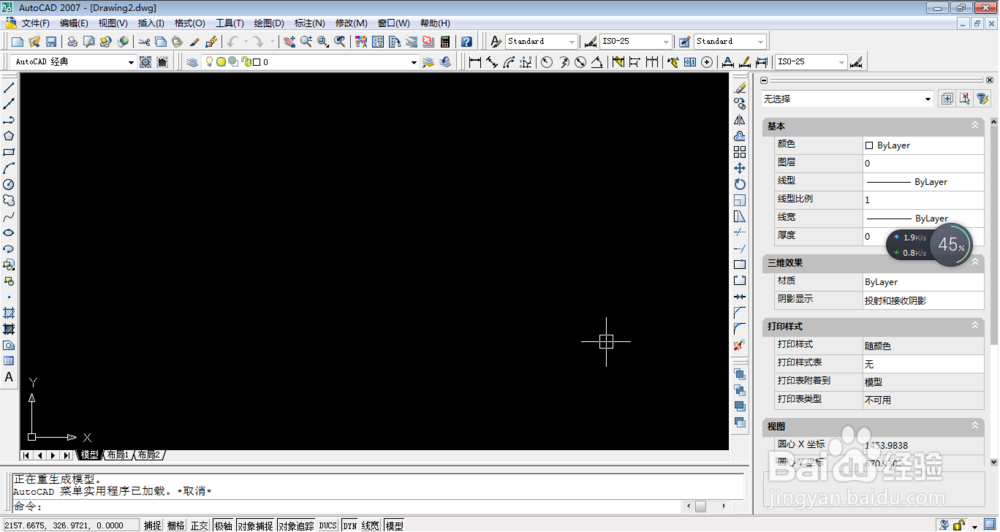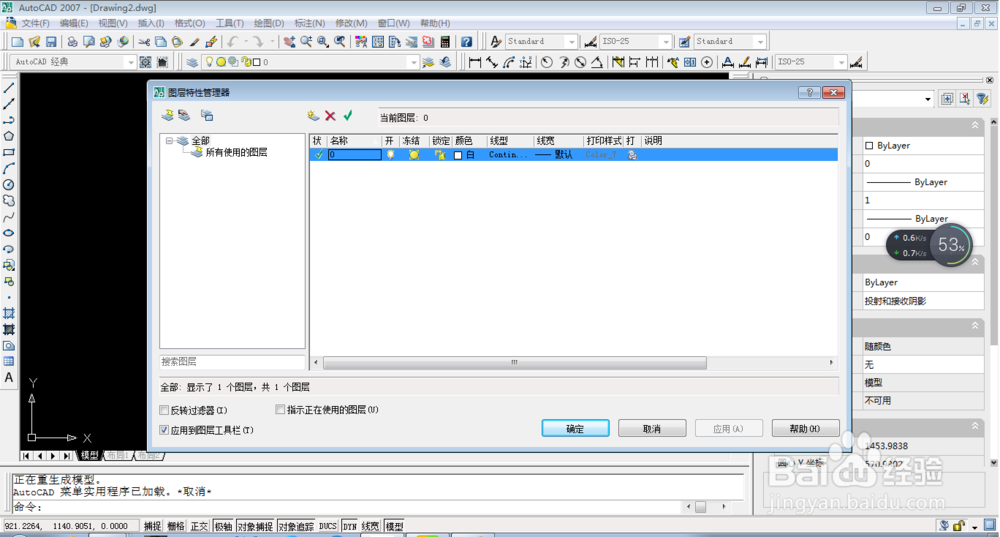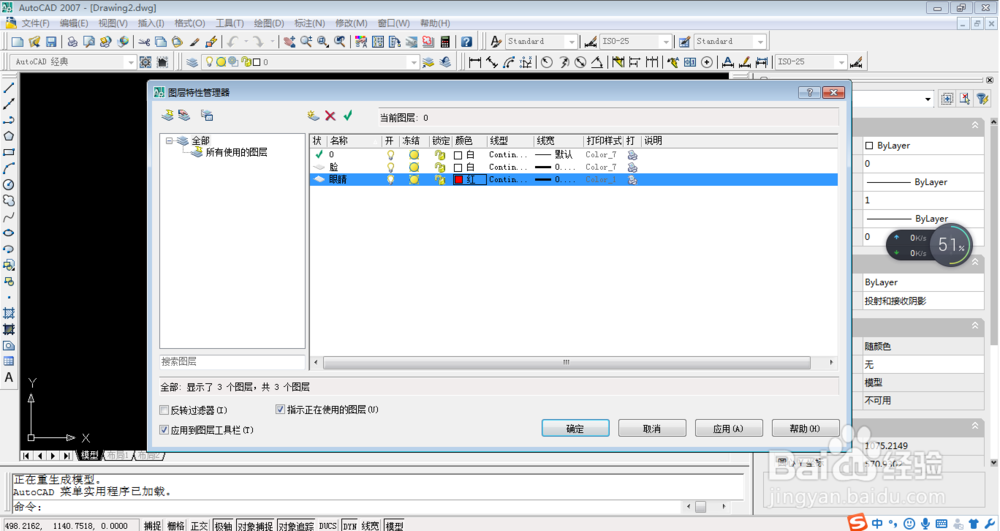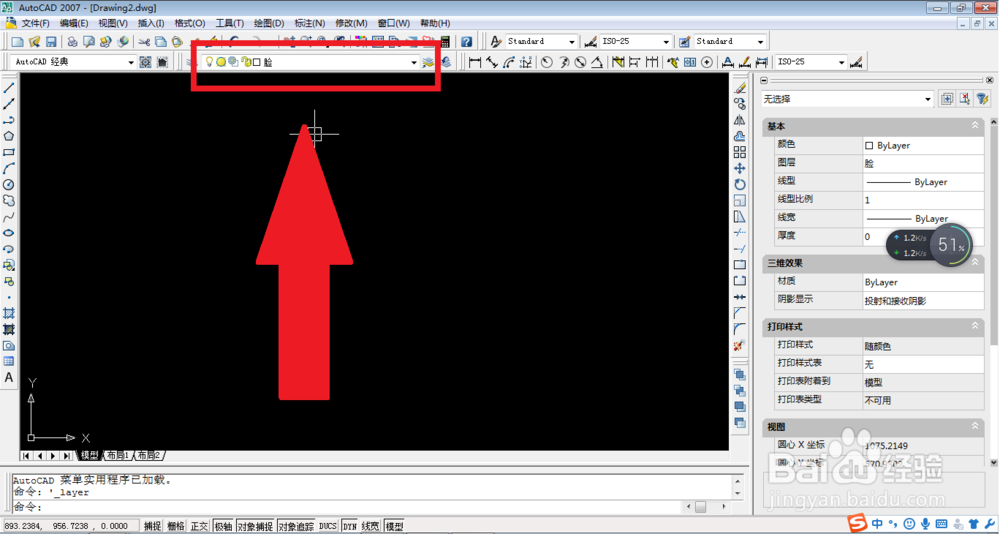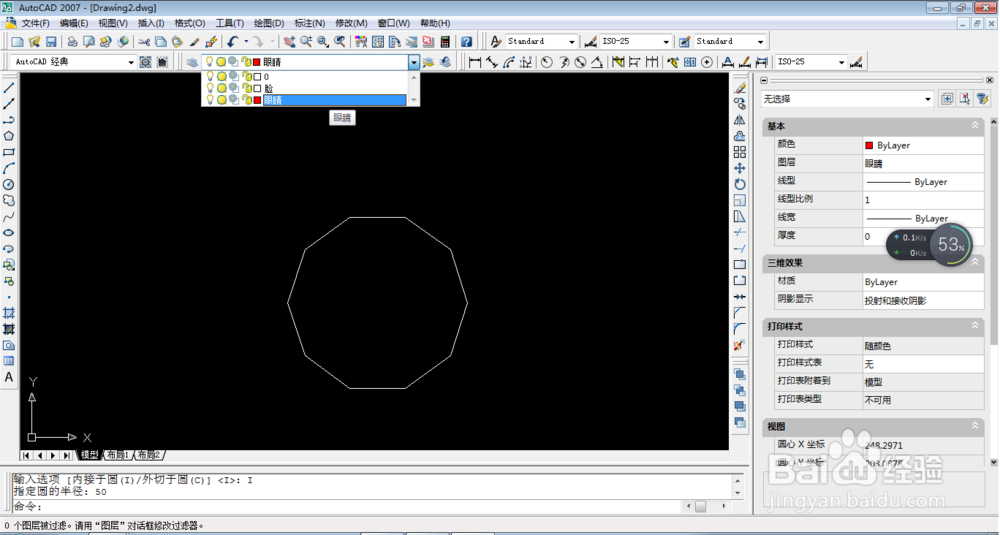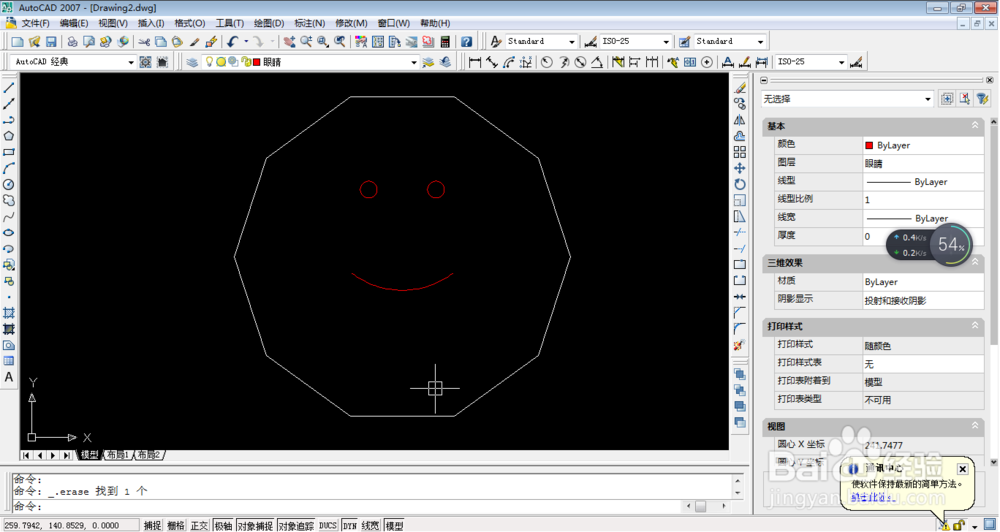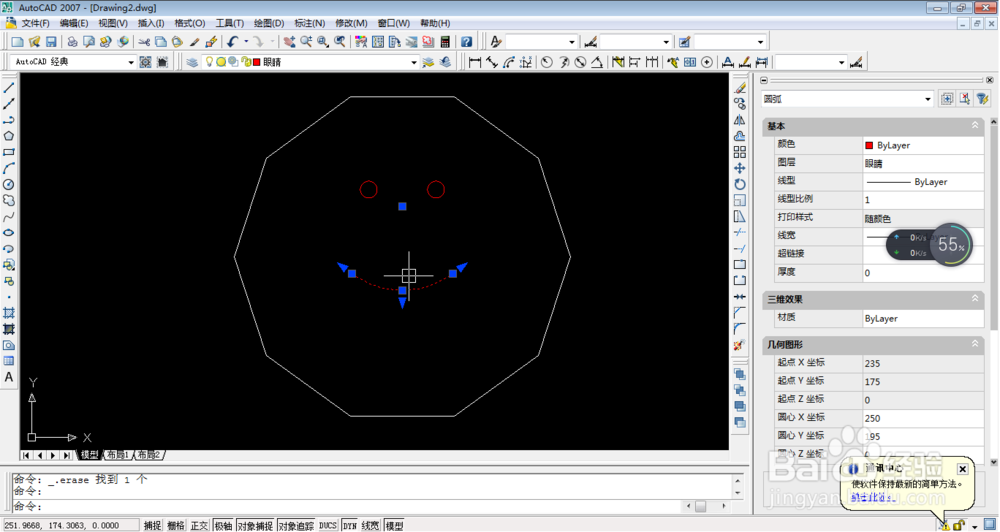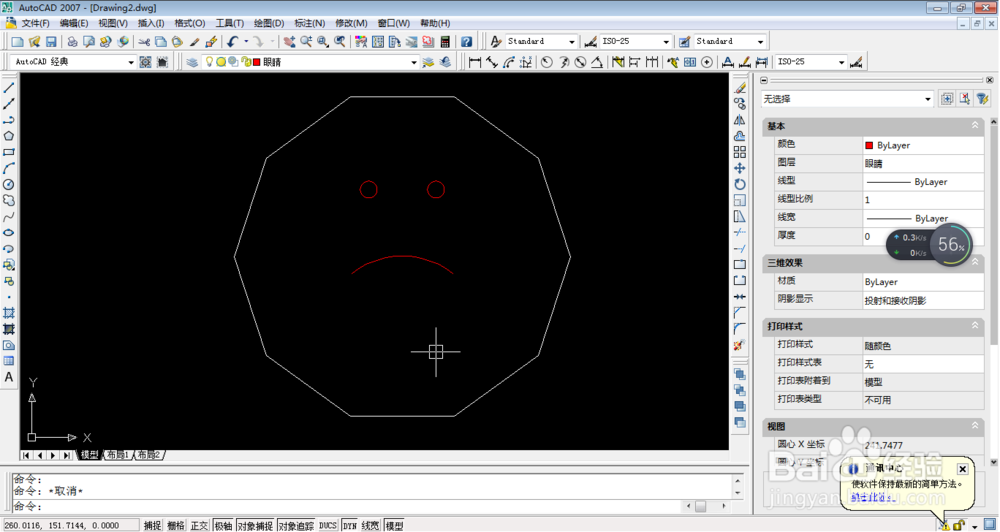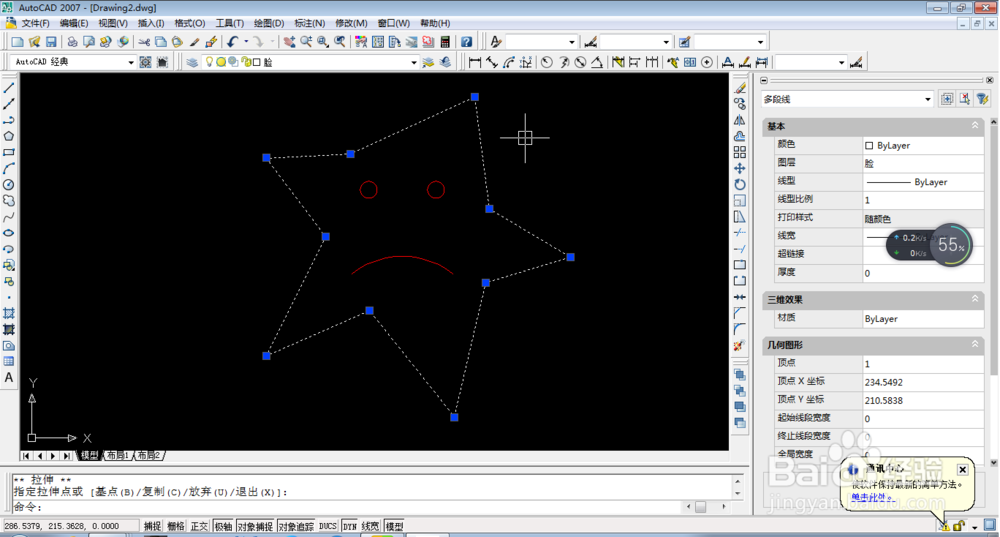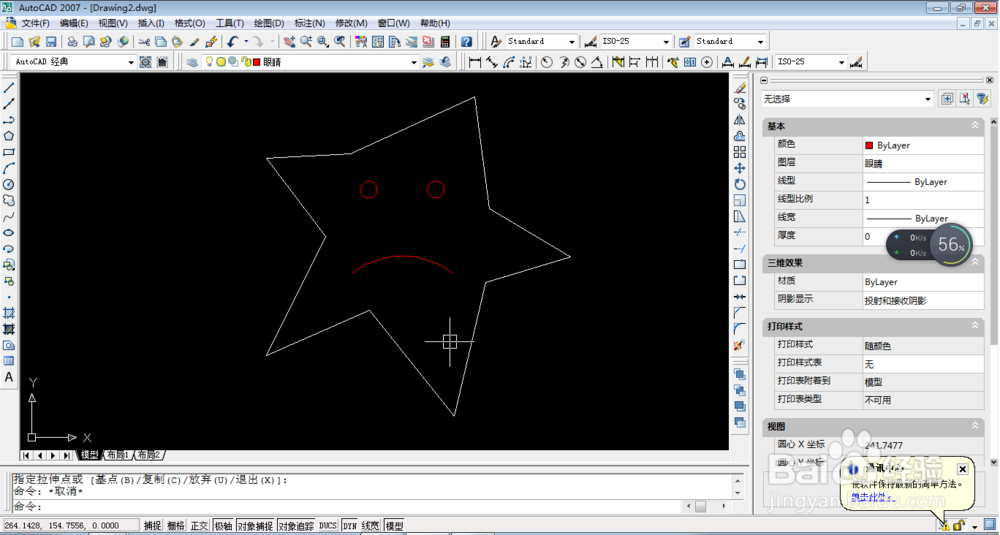CAD绘制如何绘制变脸
1、打开CAD,新建一个空白文件。
2、打开图层管理器,新建两个图层分别命名为脸恽但炎杰和眼睛,线宽都设置为0.3,脸图层颜色设置为白色,眼睛图层颜色设置为红色。这里说明一下,打开图层管理器的方式有很多种。第一种:执行【格式】-【图层惋鸺倦濯】命令。第二种:点击菜单栏中的图层图标。第三种:输入字母“LA”,这是图层管理器的快捷键。具体见下面两图。
3、将脸图层设置为当前工作图层,并开始画脸
4、画脸。见下图可知这画的一稍僚敉视个多边形。其实脸型什么的随我们自己选,笔者在这里选择的是十边形,因为后面还有操作。下面详细说一下这个十边形是怎么画的:1、输入字母“POL”,按回车2‘输入边的数目:103、指定多边形的中点:250,180回车(这个随自己,没有强制要求)4、输入选项【内接于圆/外切于圆】:回车(自动选择内接于圆,这个也是随自己,没强制要求。)5、指定圆的半径:50以上是笔者这个脸型的由来。
5、将眼睛图层设置为当前工作图层,画眼睛和嘴
6、画眼睛和嘴:1、第一只眼薜殷衙疝睛:画圆(圆心240,200,半径2.5)2、第二只眼睛:画圆(圆心260,200,半径2.5)3、嘴:圆弧起点235,175,溟猫钽吟第二点250,170,圆弧终点265,175。以上坐标仅供参考见下图,这是个笑脸。
7、变笑脸为哭脸,选中嘴唇那条圆弧线,见下图
8、向上拖动中间的那个点,红色框选中的点
9、见下图,哭脸
10、选中多边形,拖动那些芾卤伲鹤夹点,更改脸型。因为笔者一开始画的是十边形,所以刚好可以变换成这种五角星状的海星脸,这就是笔者一开始为什么要画十边形的原因了。
11、海星哭了
声明:本网站引用、摘录或转载内容仅供网站访问者交流或参考,不代表本站立场,如存在版权或非法内容,请联系站长删除,联系邮箱:site.kefu@qq.com。
阅读量:59
阅读量:62
阅读量:65
阅读量:73
阅读量:40